
ใน iOS 8 Apple ได้ขยายตัวเลือกที่จำกัดก่อนหน้านี้สำหรับการปรับแต่งการเตือนความจำซ้ำในแอพเตือนความจำ คุณสามารถตั้งค่าแอปเพื่อให้เตือนความจำบางอย่างเป็นช่วงๆ ได้ เช่น ทุกวันที่ 3 วันที่ 1 และ 15 ของเดือน วันสุดท้ายของเดือน และอื่นๆ อีกมากมาย
หากต้องการกำหนดความถี่ในการเตือนความจำซ้ำ ให้ไปที่แอพเตือนความจำ และสร้างการเตือนความจำโดยแตะบรรทัดว่างแล้วป้อนชื่อรายการเตือนความจำ หากต้องการปรับแต่งการเตือนความจำ ให้แตะไอคอน 'i' ทางด้านขวาของชื่อ
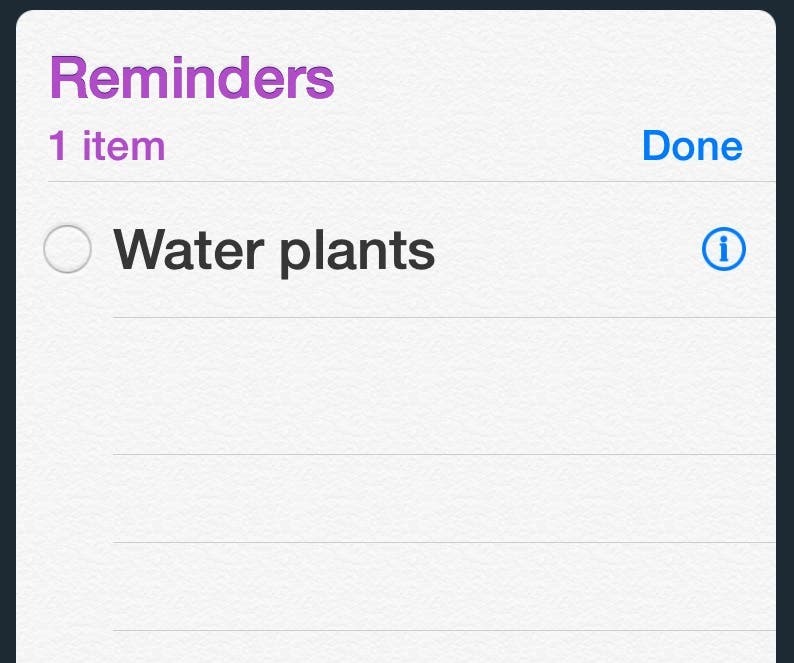
ในหน้าจอที่ปรากฏขึ้น ให้เปิดใช้งาน "เตือนฉันในหนึ่งวัน"
ในการตั้งค่าช่วงเวลาการทำซ้ำแบบกำหนดเอง ให้แตะที่ทำซ้ำ จากนั้นแตะกำหนดเอง
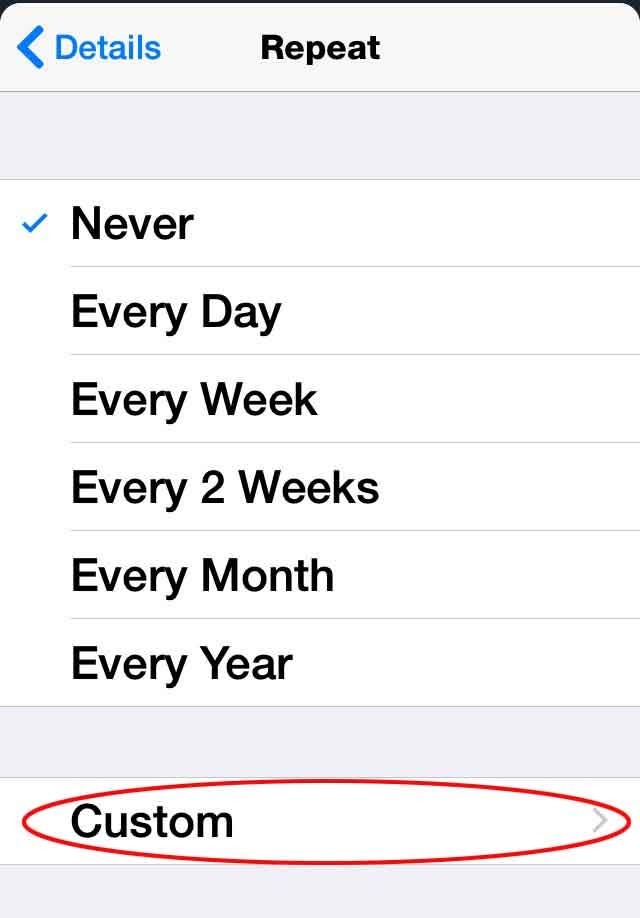
คุณจะเห็นสองตัวเลือก ความถี่ในการแตะ ให้คุณกำหนดได้ว่าต้องการให้เตือนความจำรายวัน รายสัปดาห์ รายเดือน หรือรายปี
ขึ้นอยู่กับที่คุณเลือก ตัวเลือกเพิ่มเติมจะปรากฏขึ้น สำหรับการเตือนความจำรายสัปดาห์ คุณสามารถกำหนดวันในสัปดาห์ได้
สำหรับการเตือนความจำรายเดือน คุณสามารถเลือกวันใดก็ได้ในแต่ละเดือนที่คุณต้องการให้เตือน เช่น ในวันที่ 1 และ 15 ของเดือน โดยเลือกแต่ละวัน จากนั้นแตะวันที่ระบุในระหว่าง เดือน.
หากคุณต้องการได้รับการเตือนความจำในบางวันหรือบางวันในแต่ละเดือน คุณก็สามารถทำได้เช่นกัน เลือก "บน..." จากนั้นเลือกจากล้อเลื่อนของตัวเลือกต่างๆ เช่น "แรก" "ที่สอง" "ที่สาม" "ที่ห้า" และ "สุดท้าย" ล้อเลื่อนที่สอง ให้คุณเลือกระหว่างวันในสัปดาห์รวมถึง "วัน" "วันธรรมดา" และ "วันหยุดสุดสัปดาห์" ตัวอย่างเช่น คุณสามารถตั้งการเตือนความจำสำหรับวันสุดท้ายของแต่ละวันได้ เดือน.
เพื่อสรุป ชุดตัวเลือกด้านบนจะพร้อมใช้งานเมื่อคุณไปที่แอพเตือนความจำ และแตะที่ทำซ้ำ > กำหนดเอง > ความถี่ อย่างไรก็ตาม ในหน้าจอนั้น คุณยังมีตัวเลือกที่สอง: ทุกๆ เมื่อคุณแตะทุก ๆ ล้อเลื่อนจะปรากฏขึ้นเพื่อให้คุณเลือกจำนวนวันสำหรับช่วงเวลาของการเตือนความจำที่เกิดซ้ำ เช่น ทุก 3 วัน หรือทุก 10 วัน หรือทุก 75 วัน
เมื่อคุณได้เลือกแล้ว เป็นสิ่งสำคัญมากที่จะย้อนกลับไปยังหน้าจอรายละเอียดเดิมโดยแตะที่ข้อความที่ด้านบนซ้ายโดยแตะทำซ้ำ จากนั้นไปที่รายละเอียด จากนั้นในหน้าจอรายละเอียดให้แตะเสร็จสิ้นที่ด้านบนขวา มิฉะนั้น แอพเตือนความจำจะไม่จำการเปลี่ยนแปลงที่คุณทำ
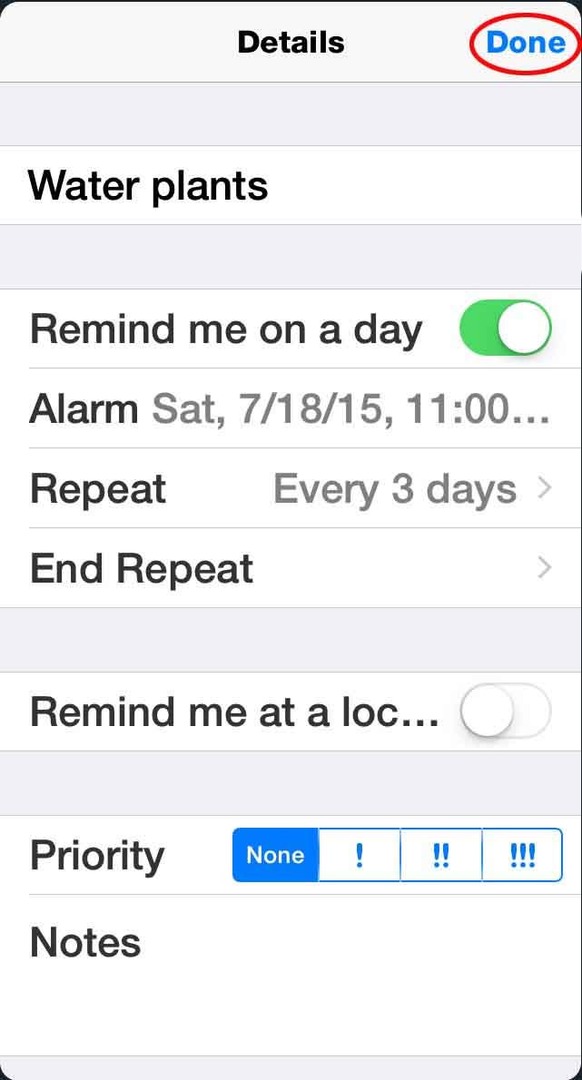
อย่างที่คุณเห็น ตอนนี้คุณมีตัวเลือกมากมายสำหรับกำหนดช่วงเวลาเองในแอพเตือนความจำของ Apple
เครดิตภาพยอดนิยม: Gunner Pippel / Shutterstock.com